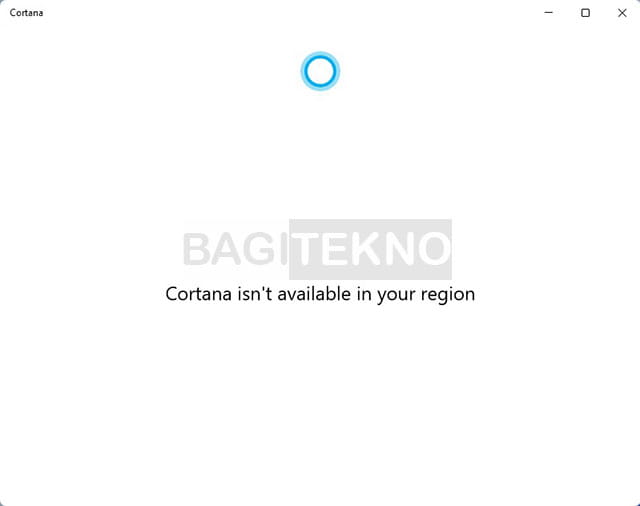Cortana merupakan sebuah asisten digital yang ada pada OS Windows. Fitur ini sebenarnya mulai hadir sejak Windows 10 dan pastinya hadir juga di Windows 11, namun sayangnya belum bisa digunakan di negara Indonesia. Untuk itulah, karena tidak bisa digunakan maka lebih baik jika anda menghapus atau uninstall cortana dari Windows 11.
Cortana memang sudah menjadi salah satu fitur yang digadang-gadang akan menjadi fitur keren. Bagaimana tidak, dengan keberadaan asisten virtual ini, anda bisa melakukan apa saja di Laptop Windows 11 hanya dengan memerintahkan si cortana ini.
Jadi, anda bisa sambil tiduran dan memberikan perintah suara kepada cortana untuk melakukan pekerjaan tertentu di Laptop Windows 11. Cara kerjanya kurang lebih seperti Google Asistant pada Android dan Siri pada Apple. Namun, sayangnya saat ini cortana belum mendukung untuk digunakan di Indonesia. Mungkin karena cortana belum bisa berbahasa Indonesia. Jadi, lebih baik jika dihapus saja karena memang tidak bisa digunakan.
Kenapa Perlu Menghapus Cortana dari Windows 11?
Seperti yang sudah dikatakan sebelumnya bahwa cortana memang bisa saja menjadi fitur yang sangat membantu pengguna dalam melakukan berbagai pekerjaan di Windows 11. Namun, sangat disayangkan karena pengguna Windows 11 yang ada di Indonesia belum bisa menggunakan fitur ini.
Tapi, meskipun tidak bisa digunakan, aplikasi ini sudah terinstall secara default saat anda menginstall Windows 11 di Laptop. Terlebih lagi aplikasi cortana ini masuk menjadi aplikasi yang berjalan saat Windows 11 startup. Artinya, saat Laptop Windows 11 dihidupkan, aplikasi ini akan berjalan di latar belakang.
Meskipun sebenarnya aplikasi cortana ini tidak terinstall secara utuh di Windows 11. Tentu saja karena alasan yang tadi, yaitu tidak bisa digunakan. Saat anda mencoba membuka aplikasi ini, akan muncul keterangan Cortana isn’t available in your region. Yang artinya aplikasi cortana ini memang sama sekali tidak bisa digunakan di Indonesia.
Dari segi penggunaan storage, aplikasi ini tidak menggunakan terlalu banyak ruang penyimpanan di Hardisk Laptop anda. Namun, meskipun demikian tetap saja aplikasi ini sebaiknya anda hapus atau uninstall karena juga tidak bisa digunakan sama sekali.
Jadi, anda bisa mengurangi daftar aplikasi yang terinstall di Windows 11 dengan menghapus aplikasi bawaan yang tidak digunakan. Atau, setidaknya anda menonaktifkan cortana di Laptop Windows 11 yang digunakan, agar tidak lagi berjalan saat startup.
Bagaimana Cara Menonaktifkan Cortana Windows 11?
Jika anda hanya ingin menonaktifkan cortana yang ada di Windows 11 dan belum ingin menghapusnya secara permanen, maka ada beberapa cara yang bisa dilakukan. Silahkan anda memilih mau menggunakan yang mana dari salah satu cara berikut ini.
1. Menonaktifkan Cortana Melalui Settings
Cara pertama yang bisa anda lakukan jika ingin menonaktifkan atau men-disable cortana di Windows 11 adalah melalui Settings. Untuk melakukan cara ini, silahkan anda ikuti langkah-langkah berikut:
- Silahkan buka Settings di Windows 11, bisa dengan menekan Windows + I di Keyboard.
- Pada jendela Settings, silahkan klik Apps di bagian sebelah kiri.
- Kemudian, pada bagian sebelah kanan silahkan klik Apps & features untuk melihat daftar aplikasi.
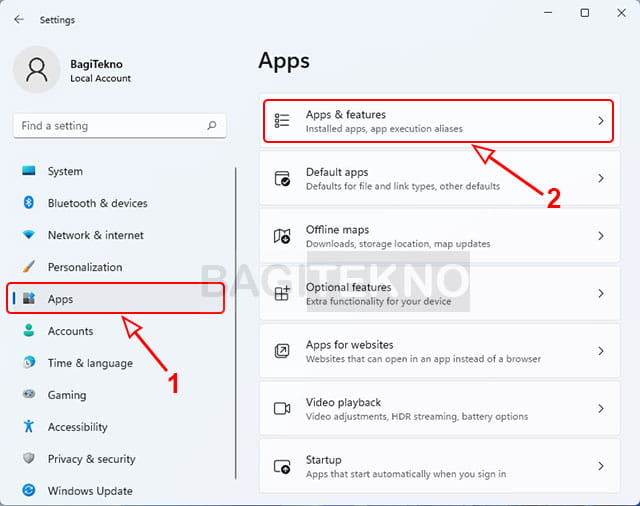
- Pada daftar aplikasi yang muncul, silahkan scroll ke bawah dan cari Cortana.
- Kemudian, klik icon titik tiga yang ada pada sebelah kanan Cortana.
- Lalu, pada opsi yang muncul, silahkan klik Advanced options.
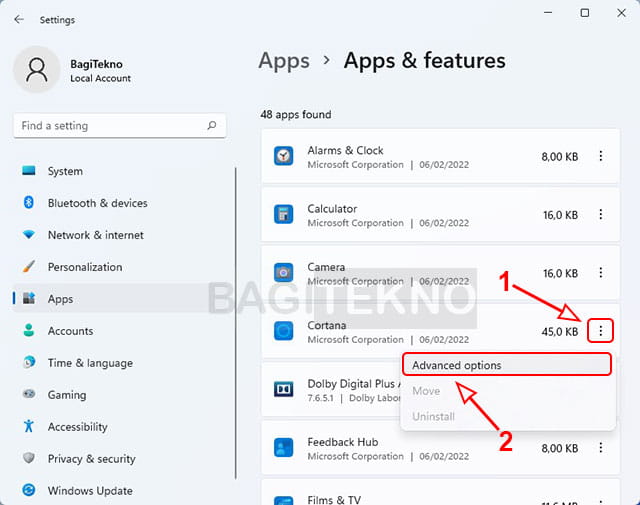
- Pada halaman selanjutnya, scroll ke bawah dan cari bagian Runs at log-in.
- Untuk menonaktifkan Cortana, silahkan ubah bagian tersebut menjadi Off.
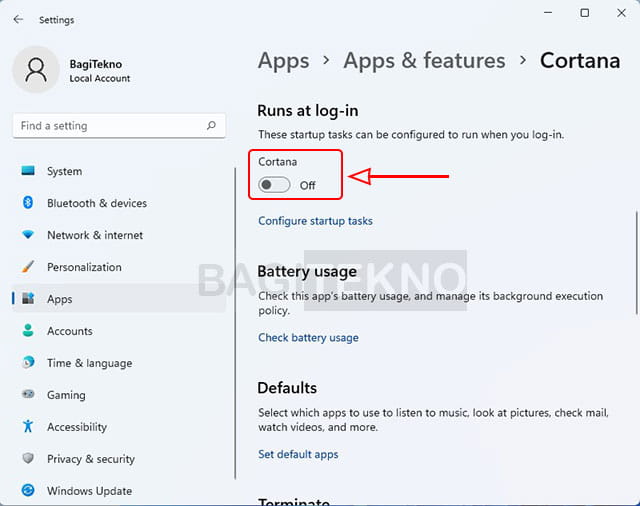
- Terakhir, silahkan tutup aplikasi Settings karena pengaturan sudah selesai.
Setelah anda melakukan langkah-langkah di atas, maka aplikasi cortana akan menjadi nonaktif. Dengan demikian, aplikasi tersebut tidak akan lagi berjalan pada startup Windows 11.
2. Disable Cortana Melalui Task Manager
Cara kedua yang bisa anda lakukan untuk menonaktifkan Cortana adalah dengan men-disable melalui task manager. Untuk melakukan cara ini, silahkan anda mengikuti langkah-langkah berikut:
- Silahkan buka Task Manager Windows 11, bisa dengan menekan tombol Ctrl + Shift + Esc di Keyboard.
- Kemudian, pada jendela Task Manager, silahkan klik tab Startup.
- Lalu, akan terlihat daftar aplikasi yang berjalan pada startup Windows 11, termasuk Cortana.
- Silahkan klik kanan pada Cortana, kemudian klik Disable untuk menonaktifkannya.
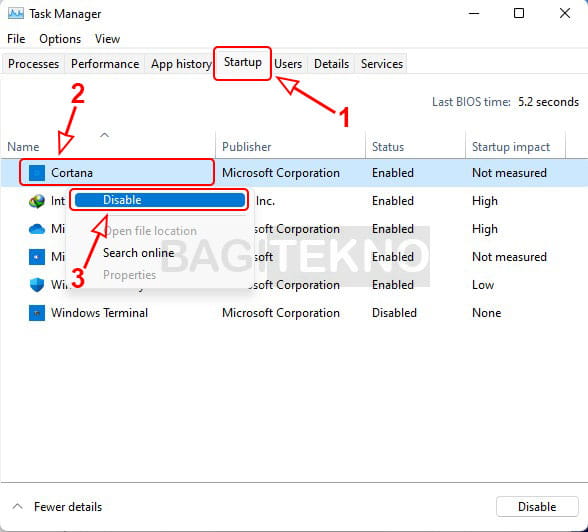
- Terakhir, silahkan anda menutup jendela aplikasi Task Manager tersebut.
Dengan men-disable cortana melalui task manager seperti pada langkah-langkah di atas, maka itu akan membuatnya menjadi nonaktif. Artinya, aplikasi tersebut tidak akan berjalan otomatis lagi saat Windows 11 dihidupkan.
3. Nonaktifkan Cortana Melalui Regedit
Cara lainnya yang bisa anda lakukan untuk membuat Cortana menjadi tidak aktif lagi adalah melalui regedit. Cara ini sangat cocok bagi anda yang lebih senang mengotak-atik regedit. Untuk melakukan cara ini, silahkan ikuti langkah-langkah berikut:
- Pertama-tama anda harus membuka program Regedit, bisa melalui jendela Run.
- Jadi, silahkan tekan tombol Windows + R di Keyboard untuk membuka jendela Run.
- Kemudian, pada jendela Run silahkan ketik regedit lalu klik Ok.
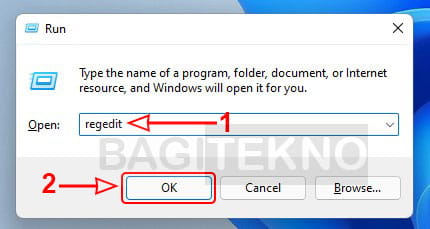
- Pada jendela User Account Control yang muncul, silahkan klik Yes.
- Setelah itu, akan terbuka jendela Registry Editor atau Regedit di Laptop Windows 11 anda.
- Selanjutnya, agar bisa disable Cortana, silahkan anda navigasikan Regedit ke
HKEY_LOCAL_MACHINE\SOFTWARE\Policies\Microsoft\WindowsCopy - Kemudian, klik kanan di dalam folder Windows, lalu pilih New dan klik Key untuk membuat folder baru.
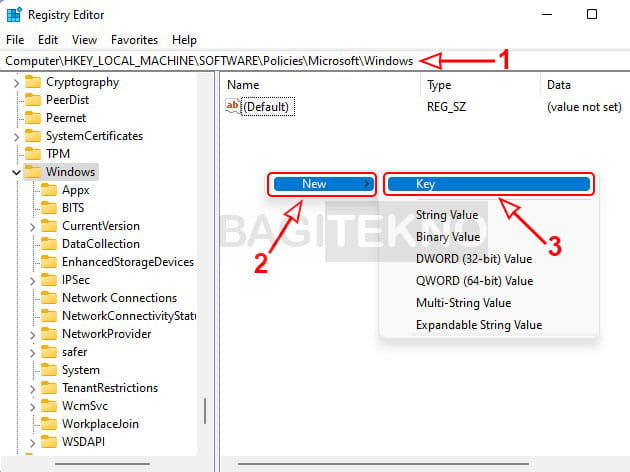
- Silahkan beri nama folder baru tersebut yaitu Windows Search.
- Selanjutnya, buka folder Windows Search, kemudian klik kanan lalu klik New dan klik DWORD (32-bit) value.
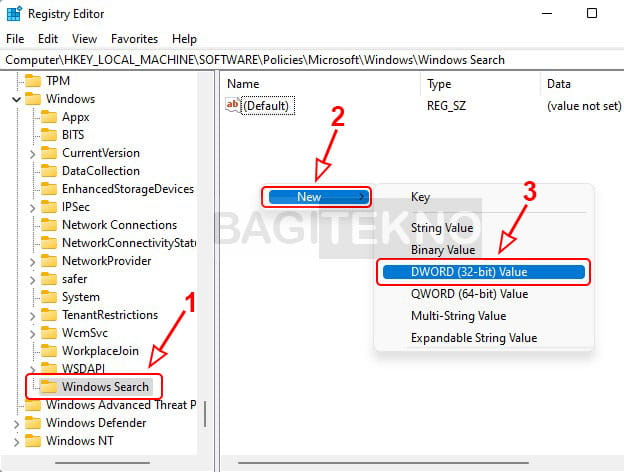
- Silahkan beri nama file tersebut sebagai AllowCortana.
- Kemudian, double klik file AllowCortana tersebut, dan isi Value data dengan 0 lalu klik Ok.
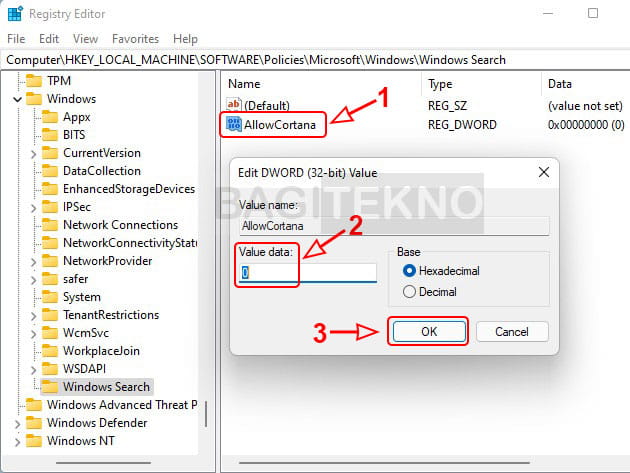
- Sampai disini fitur Cortana di Windows 11 sudah menjadi tidak aktif lagi.
- Terakhir, silahkan anda tutup jendela Regedit tersebut.
Setelah anda menonaktifkan Cortana melalui Regedit seperti pada langkah-langkah di atas, maka aplikasi tersebut tidak akan berjalan lagi saat startup.
Bagaimana Cara Menghapus / Uninstall Cortana dari Windows 11 Secara Permanen?
Selain menonaktifkan Cortana, anda juga bisa hapus atau uninstall aplikasi tersebut dari Windows 11 secara permanen. Tentu saja ini akan membuat aplikasi Cortana tersebut hilang secara utuh dari Laptop Windows 11 anda. Saat dicari melalui pencarian aplikasi juga tidak akan ditemukan.
Untuk melakukan proses uninstall aplikasi Cortana, anda tidak bisa melakukannya dengan cara yang sering digunakan saat menghapus aplikasi biasa. Karena ini aplikasi bawaan Windows 11, maka anda perlu cara khusus, yaitu menggunakan Windows PowerShell. Untuk menghapus Cortana dari Windows 11, silahkan anda mengikuti langkah-langkah berikut:
- Buka Windows PowerShell, bisa dengan klik kanan tombol Start, lalu klik Windows Terminal (Admin).
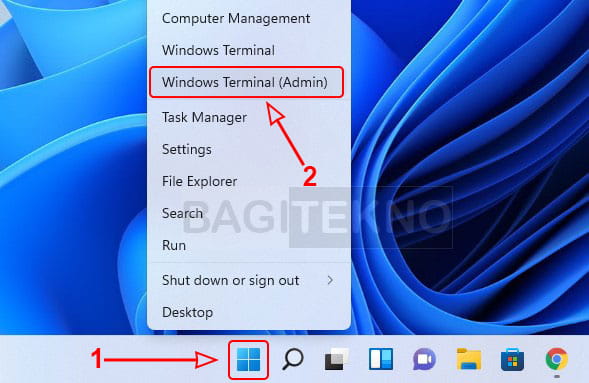
- Pastikan anda membuka Windows PowerShell atau Windows Terminal yang versi admin.
- Pada jendela Windows PowerShell, ketik kode
Get-AppxPackage -allusers Microsoft.549981C3F5F10 | Remove-AppxPackageCopy lalu tekan Enter.
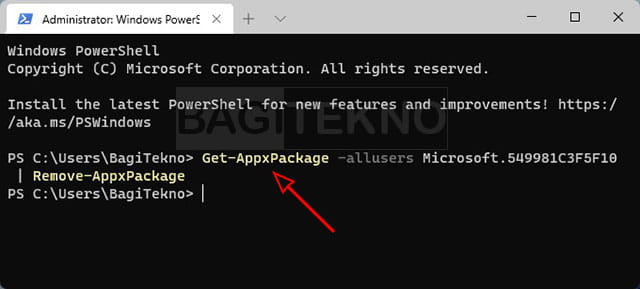
- Setelah itu, aplikasi Cortana akan terhapus secara utuh dari Laptop Windows 11 anda.
- Terakhir, silahkan anda menutup jendela Windows PowerShell tersebut.
Dengan demikian, setelah anda melakukan langkah-langkah di atas, maka aplikasi Cortana akan lenyap dari Laptop atau Komputer PC Windows 11 yang anda gunakan. Artinya, anda sudah berhasil melenyapkan salah satu aplikasi bawaan Windows yang tidak digunakan. Itu akan membuat daftar aplikasi di Windows 11 anda sedikit berkurang.
Penutup
Itulah cara mudah yang bisa anda lakukan untuk menonaktifkan atau menghapus aplikasi Cortana di Laptop Windows. Silahkan lakukan cara ini untuk menghilangkan aplikasi tersebut, karena memang tidak bisa juga digunakan. Jadi daripada memperbanyak daftar aplikasi anda yang tidak bisa digunakan, tentu akan lebih baik jika uninstall saja.